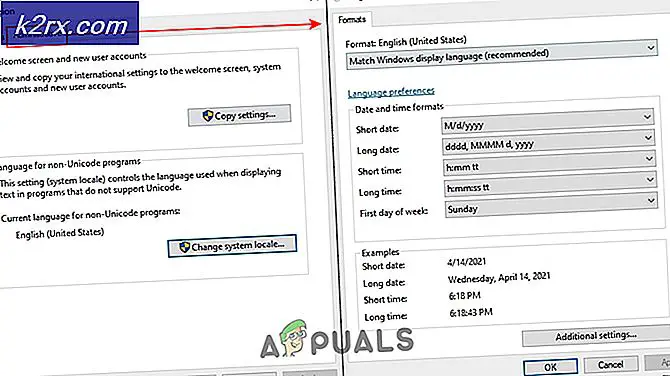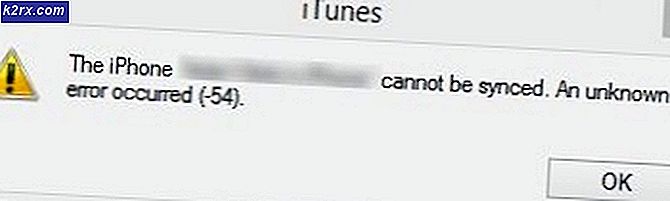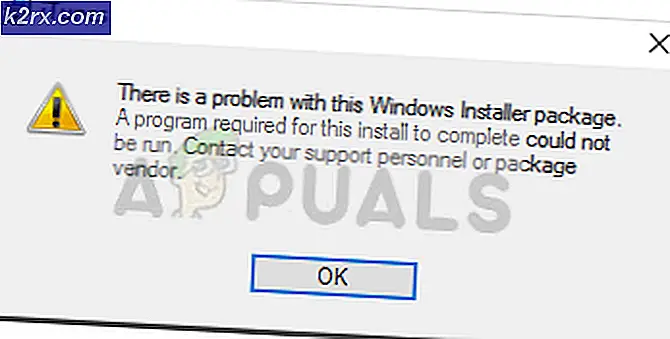Fiks: Bruk av høy CPU ved RAVBg64.exe
Enkelte programmer og programmer kjører i bakgrunnen hele tiden, og du vil nok ikke engang merke dem før en av dem begynner å misbeholde og begynner å senke datamaskinen betydelig. Bakgrunnsbilder bruker vanligvis en svært liten mengde ressurser, og de er ikke tunge på prosessorkraften eller minnet. Imidlertid kan det oppstå visse problemer der et program kan begynne å bruke unormale mengder RAM eller CPU. Den enkleste måten å holde styr på dette er ved å åpne oppgavshåndteringen ved å klikke CTRL + ALT + DEL og velge Oppgavebehandling blant alternativet eller ved å klikke CTRL + SHIFT + ESC.
Hva er RAVBg64.exe?
RAVBg64.exe er en prosess som tilhører Realtek High Definition Audio codecs eller Realtek Driver. Uansett er det en prosess som går i bakgrunnen, og den bør ikke termineres siden Realtek HD Audio er et nyttig verktøy som hjelper deg med å administrere lyd på PCen. Imidlertid bør prosessen ikke forbruke mye prosessorkraft eller minne.
Prosessen bør være plassert i \ Realtek \ Audio \ HDA- mappen, og det er vanligvis i Programfiler med mindre du angir det ellers. For å sjekke dette, åpner du Oppgavebehandling, finn RAVBg64.exe-prosessen, høyreklikk på den og velg Åpne filliste. Denne adressen skal åpne, og det er en sjanse for at prosessen er et virus hvis et annet sted dukker opp. La oss se hvordan du løser problemet ved hånden.
Løsning 1: Oppdaterer Realtek-driveren
Hvis du opplever en konstant høy CPU-bruk ved denne prosessen, bør du først prøve å oppdatere Realtek-driverne.
- Åpne Enhetsbehandling og gå til delen Lyd, Video og spillkontroller.
- Finn Realtek Audio Driver.
- Høyreklikk på den og velg Oppdater driver.
- Start datamaskinen på nytt.
Løsning 2: Deaktiver Realtek Audio Manager
Siden det er Realteks programvare som forårsaker problemet, kan du alltid prøve å deaktivere det fra å starte så snart Windows slår på. Det er to dager å gjøre dette.
PRO TIPS: Hvis problemet er med datamaskinen eller en bærbar PC / notatbok, bør du prøve å bruke Reimage Plus-programvaren som kan skanne arkiver og erstatte skadede og manglende filer. Dette fungerer i de fleste tilfeller der problemet er oppstått på grunn av systemkorrupsjon. Du kan laste ned Reimage Plus ved å klikke her- Finn Realtek Audio Driver som i løsningen 1
- Velg Deaktiver enhet.
På den annen side kan du ganske enkelt forhindre at programvaren laster opp under oppstart uten å deaktivere den.
- Hvis du bruker Windows OS eldre enn Windows 10, skriver du msconfig i enten søkefeltet eller dialogboksen Kjør, og navigerer til Oppstart-fanen.
- Hvis du bruker Windows 10, klikker du CTRL + SHIFT + ESC for å åpne Oppgavebehandling og navigere til Oppstart-fanen.
- Fjern merket for Realtek Audio Manager fra å starte, og CPU-bruken din bør gå tilbake til normal.
Løsning 3: Legge til nye registreringsverdier
Dette er kanskje den reneste løsningen fordi det gjør at du kan løse problemet uten å deaktivere lederen eller muligens forlate PCen uten lyd. Det ser ut til at det virkelige problemet med denne bakgrunnsprosessen som bruker CPU-strøm, er det faktum at det bla gjennom registeret og leter etter flere nøkler som er slettet. Heldigvis kan du legge til disse tastene manuelt.
- Skriv regedit i søkefeltet og klikk på det eneste resultatet.
- Besøk denne plasseringen: HKEY_LOCAL_MACHINE / SOFTWARE.
- Høyreklikk på Programvare-mappen og velg Ny >> Nøkkel.
- Navngi nøkkelen SRS Labs.
- Høyreklikk nå på SRS Labs og velg Ny >> Nøkkel.
- Navn denne nøkkelen APO.
Høy CPU-bruk bør gå ned når du følger disse trinnene nøye. Les instruksjonene grundig fordi du oppretter en nøkkel på feil sted, vil definitivt ikke gjøre deg noe bra.
Relaterte artikler)
RAVBg64.exe vil bruke Skype
PRO TIPS: Hvis problemet er med datamaskinen eller en bærbar PC / notatbok, bør du prøve å bruke Reimage Plus-programvaren som kan skanne arkiver og erstatte skadede og manglende filer. Dette fungerer i de fleste tilfeller der problemet er oppstått på grunn av systemkorrupsjon. Du kan laste ned Reimage Plus ved å klikke her